前言
我们在学习Linux的过程中不可避免的会遇到需要几台主机之间通信的情况,为了解决这个问题,我们就需要在真机上部署虚拟机,此时真机和虚拟机就相当于两台主机,我们就可以进行我们的实验。
一、本地安装虚拟机
通过本地镜像来安装虚拟机:
mount /isos/rhel-8.2-x86_64-dvd.iso /mnt #挂载镜像到/mnt目录下
df #查看挂载
dnf group list --hidden #列出隐藏软件案组
dnf group install "Virtualization Client" "Virtualization Hypervisor" "Virtualization Tools" #把列出的隐藏软件案组里面的这三个组建安装
vim /etc/yum.repos.d/xxxx.repo #把xxxx.repo文件中不能访问的源给注释掉
systemctl status libvirtd.service #查看虚拟化服务libvirtd.service是否开启
systemctl status libvirt-guests.service #查看虚拟化服务libvirt-guests.service是否开启
systemctl enable --now libvirtd.service #激活虚拟化服务libvirtd.service
systemctl enable --now libvirt-guests.service #激活虚拟化服务libvirt-guests.service
virt-manager #打开虚拟机控制器在图形中进行设置
由于本机的网络仓库已经建立好并且将本地镜像挂载到仓库里,所以不需要重新挂载。本机也已经安装好虚拟化服务,所以不需要重新安装虚拟化服务。
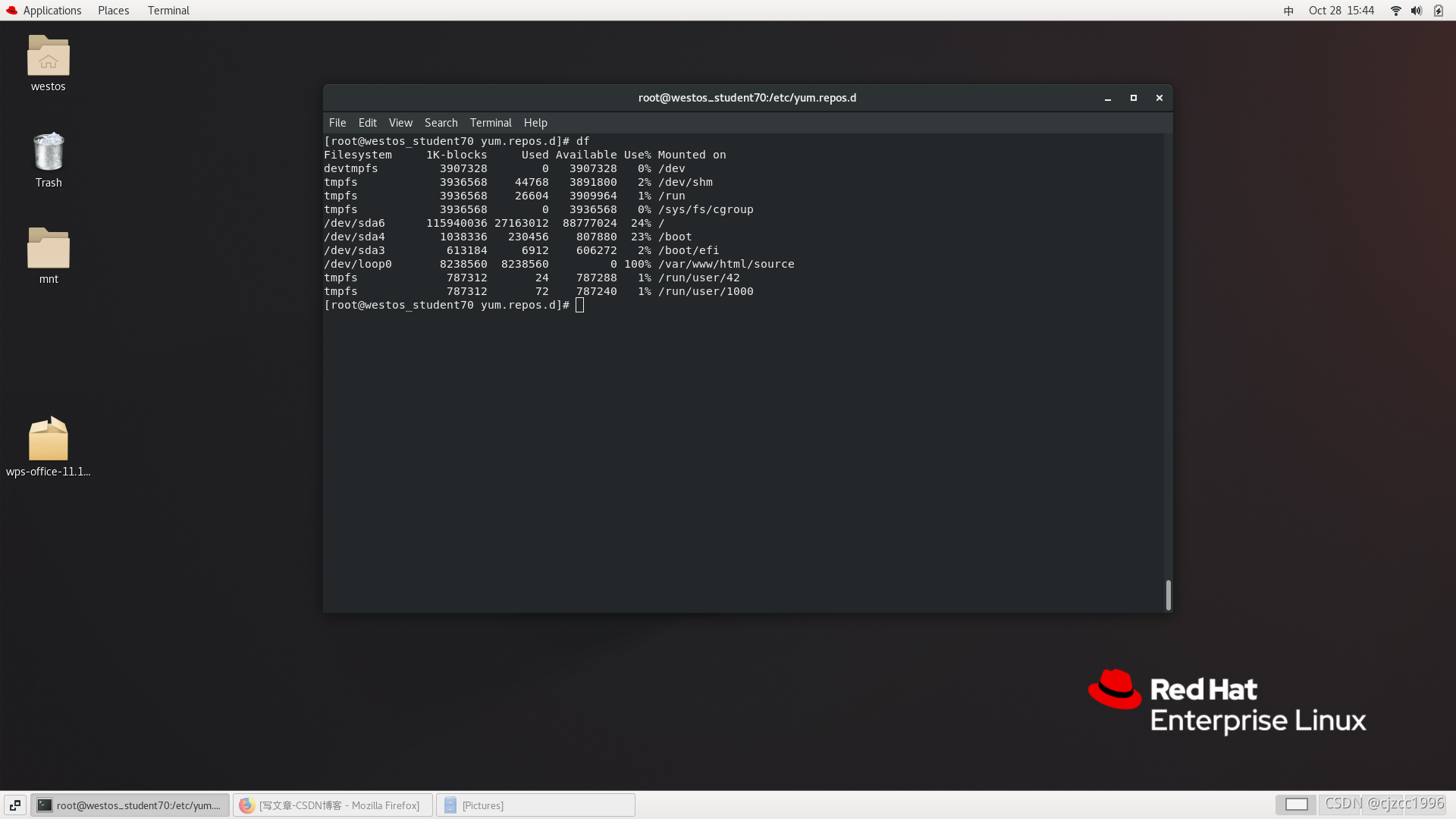
 注意:必须确保libvirt-guests.service 和libvirt-guests.service都已经开启并激活
注意:必须确保libvirt-guests.service 和libvirt-guests.service都已经开启并激活
二、手动安装虚拟机
1.virt-manager #进虚拟机管理界面,进行手动安装
2.按照如下步骤:

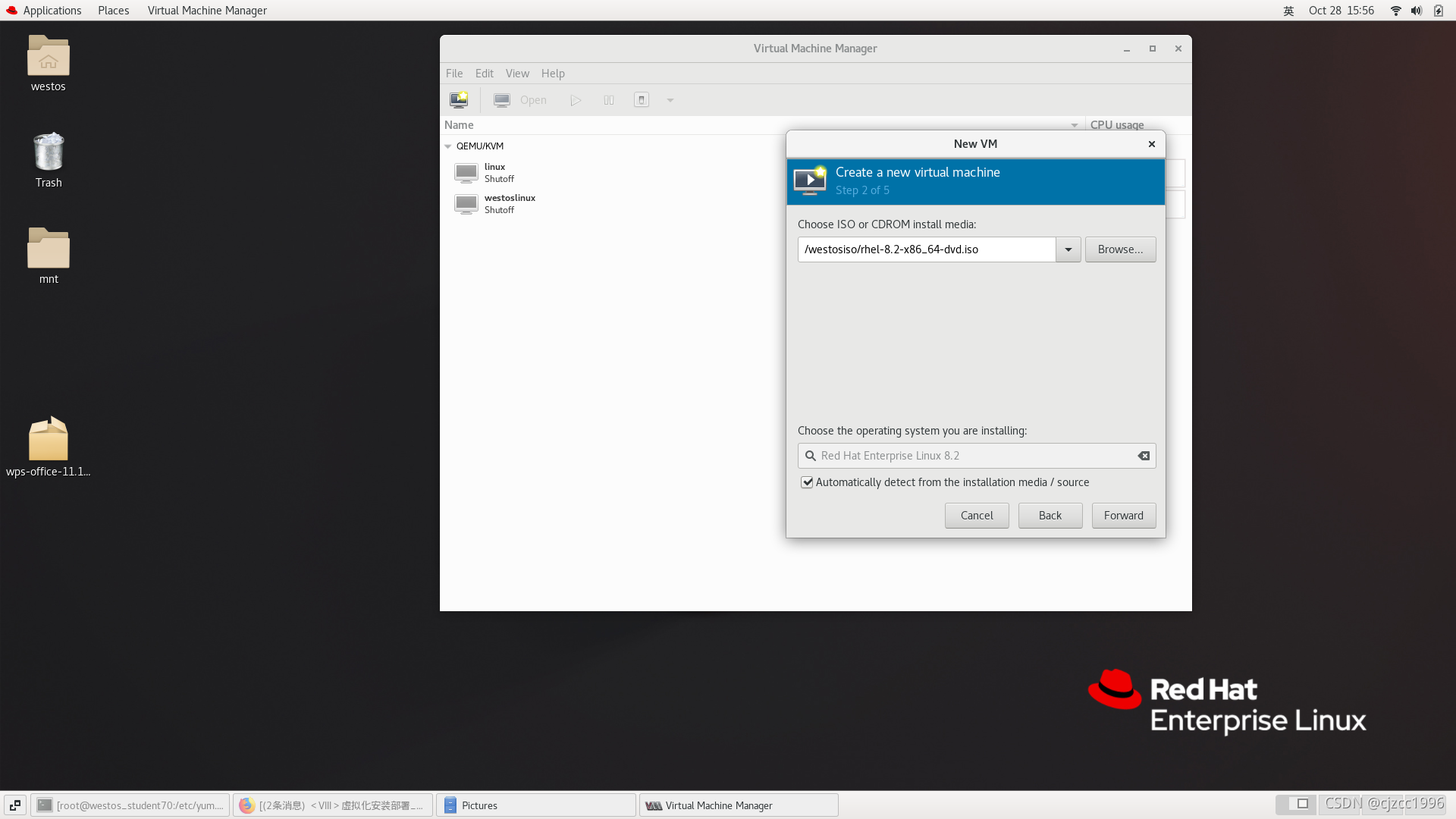




 至此,点击Done两次就可等待虚拟机进行安装。
至此,点击Done两次就可等待虚拟机进行安装。
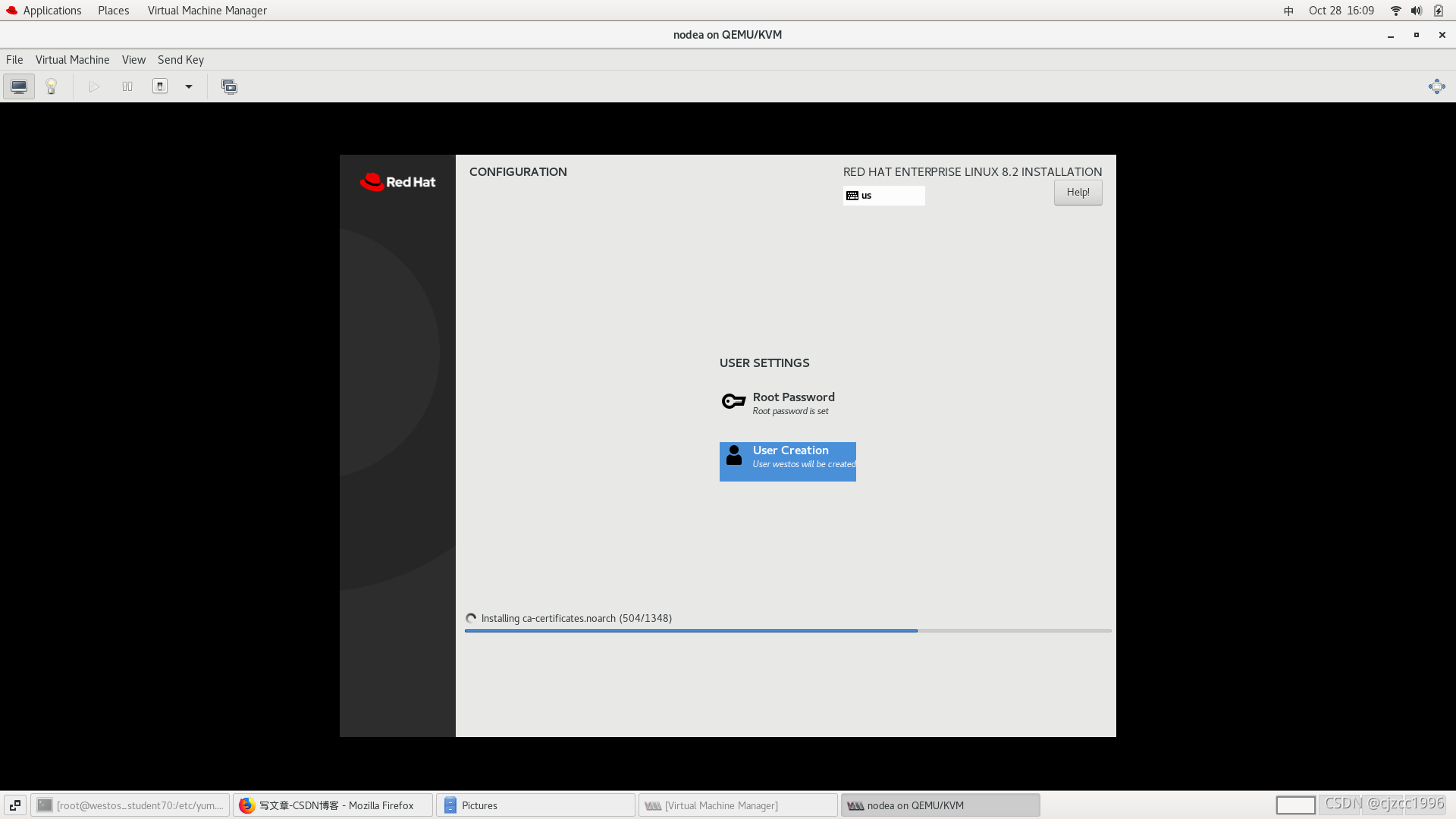
三、虚拟机快照
如果我们可以直接复制另一台主机中的虚拟机,是不是会更方便一点呢?这是可以实现的,我们需要复制虚拟机的硬盘信息和硬件信息到自己主机中的相关存储目录下。
kvm虚拟化相关信息:
服务名称: libvirtd
虚拟化核心 qemu/kvm
虚拟化存储目录(虚拟机硬盘) /var/lib/libvirt/images/westos.qcow2
虚拟化硬件信息: /etc/libvirt/qemu/westos.xml
qemu-img info xxxx.qcow2 ##查询虚拟硬盘信息
qemu-img create -f qcow2 xxxx.qcow2 -o lazy_refcounts=off ##建立虚拟硬盘并指定动态应用空间
qemu-img resize xxx.qcow2 20G ##更改虚拟硬盘容量最大伐值
virt-viewer westos ##显示westos虚拟机
virt-manager ##打开虚拟机控制器
virsh list ##列出运行的虚拟机
virsh list --all ##列出所有虚拟机
virsh start westos ##开启虚拟机
virsh shutdown westos ##正常关闭虚拟机
virsh destroy westos ##断电westos虚拟机
virsh create xxx.xml #通过硬件信息文件打开虚拟机,虚拟机关闭后消失
virsh define xxx.xml #通过硬件信息文件恢复虚拟机
virsh undefine xxx.xml #删除虚拟机硬件信息
qemu-img create -f qcow2 -b /var/lib/libvirt/images/westos.qcow2 /var/lib/libvirt/images/
node1.qcow2 #####虚拟机快照
1.建立虚拟硬盘文件并指定动态应用空间
查看虚拟机硬件信息:


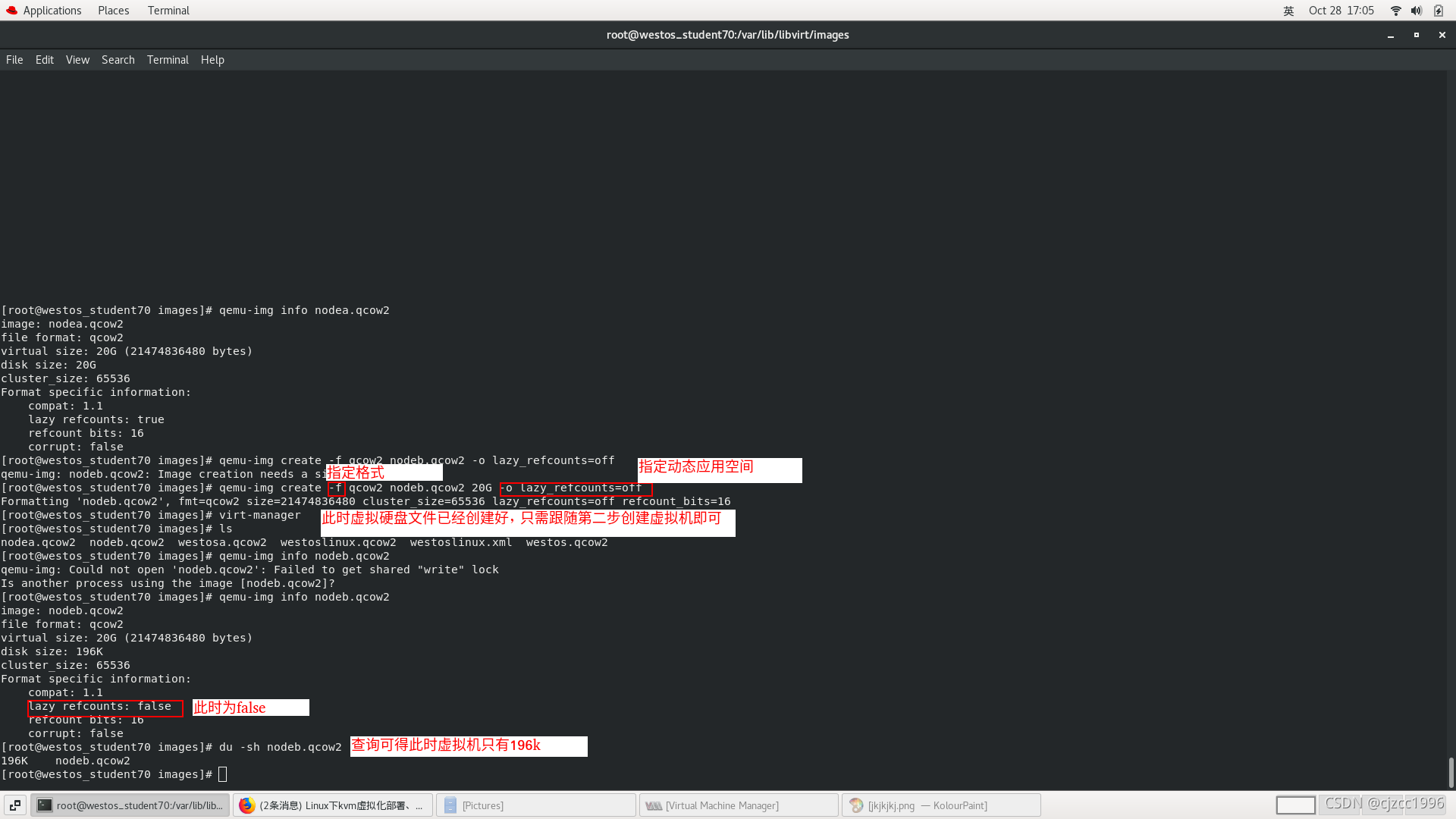

2.虚拟机拷贝安装

假设我的U盘挂载在/mnt下,将虚拟机硬盘和虚拟化硬件信息拷贝到/mnt:
 删除原来的nodeb虚拟机,将拷贝的nodeb重新安装:
删除原来的nodeb虚拟机,将拷贝的nodeb重新安装:


3.虚拟机删除

4.虚拟机快照
我们使用qemu-ing create -f qcow2 -b /var/lib/libvirt/images/nodeb.qcow2 /var/lib/libvirt/images/nodec.qcow2 命令来建立nodeb的快照——nodec:
(注:母盘所在虚拟机只有在关闭时才能建立快照)
 此时输入virt-manager进入安装虚拟机,步骤与之前大致相同:
此时输入virt-manager进入安装虚拟机,步骤与之前大致相同:


此时就安装成功了,可以看到快照的虚拟机大小比母盘小的多。






















 180
180











 被折叠的 条评论
为什么被折叠?
被折叠的 条评论
为什么被折叠?








